In questo articolo vedremo come creare un podcast con WordPress utilizzando un plugin gratuito ma estremamente completo.
I podcast si sono ormai affermati come uno dei veicoli di comunicazione più apprezzati dagli utenti. Il loro formato, prettamente audio, e la loro integrazione sempre più diffusa in app preinstallate o su piattaforme di successo (vedi Spotify) lo rendono un media sempre sottomano e di facile fruizione.
L’opportunità per i produttori di contenuto è ghiotta: seppur ormai i podcast non godano più di quell’aurea pionieristica che avevano nei primi anni di vita di questa tecnologia (stiamo parlando del 2005 circa, per quanto riguarda l’Italia), rappresentano sempre una grande opportunità di comunicazione, ideale per costruire od affermare il proprio rapporto con l’audience.
Ovviamente content is king; il contenuto la fa da padrone ed è alla base del successo o dell’insuccesso di un podcast. L’effort da dedicare alla progettazione e alla produzione di questo tipo di prodotto dev’essere quindi totalmente indirizzato alla sua qualità, in modo da fornire un vero valore aggiunto in chi deciderà di seguirci.
Pubblicare un podcast passa anche per degli aspetti tecnici che vanno necessariamente affrontati per riuscire non solo a produrre ma anche a servire agli utenti la nostra scaletta di trasmissioni nella maniera corretta.
Vedremo quindi in questa guida come sia possibile pubblicare un podcast con WordPress.
Indice dei contenuti
Come si crea un podcast
Tecnicamente parlando, un podcast non è altro che un insieme di file multimediali, generalmente audio o video, aggregati tra loro tramite un file .xml detto feed rss, che ne contiene i riferimenti.
Sarà proprio questo file .xml che dovrà essere dato in pasto agli aggregatori, i quali, leggendone il contenuto, saranno in grado di servirli ai vari client sotto forma di episodi, corredandoli di titolo, durata, descrizione, immagine di copertina, capitoli e tutti quei dati che possono essere rilevati dalla struttura dell’.xml stesso.
Il feed RSS dovrà avere una struttura simile a quella mostrata nell’esempio qui sotto:
<?xml version="1.0" encoding="UTF-8"?>
<rss xmlns:itunes="http://www.itunes.com/dtds/podcast-1.0.dtd" version="2.0">
<channel>
<title>Titolo del Podcast</title>
<link>http://www.example.com/<link>
<language>en-us</language>
<itunes:subtitle>Sottotitolo del Podcast</itunes:subtitle>
<itunes:author>Nome dell'autore</itunes:author>
<itunes:summary>Descrizione del Podcast</itunes:summary>
<description>Descrizione del Podcast.</description>
<itunes:owner>
<itunes:name>Proprietario</itunes:name>
<itunes:email>[email protected]</itunes:email>
</itunes:owner>
<itunes:explicit>no</itunes:explicit>
<itunes:image href="http://www.example.com/podcast-icon.jpg" />
<itunes:category text="Category Name"/></itunes:category>
<!--RIPETERE QUESTO BLOCCO PER OGNI EPISODIO-->
<item>
<title>Titolo dell'episodio</title>
<itunes:summary>Descrizione dell'episodio</itunes:summary>
<description>Descrizione dell'episodio</description>
<link>http://example.com/podcast-1</link>
<enclosure url="http://example.com/podcast-1/podcast.mp3" type="audio/mpeg" length="1024"></enclosure>
<pubDate>Thu, 21 Dec 2016 16:01:07 +0000</pubDate>
<itunes:author>Autore</itunes:author>
<itunes:duration>00:32:16</itunes:duration>
<itunes:explicit>no</itunes:explicit>
<guid>http://example.com/podcast-1</guid>
</item>
<!--FINE EPISODIO-->
</channel>
</rss>L’operazione di scrittura del file è delicata e va fatta seguendo questo standard ben specifico ai quali tutti i podcast devono necessariamente essere conformi per essere accettati e pubblicati.
Come si può vedere dall’esempio inoltre, il file contiene anche i riferimenti alle URL de file multimediali collegati:
<enclosure url="http://example.com/podcast-1/podcast.mp3" type="audio/mpeg" length="1024"></enclosure>
Questo significa che ogni file prodotto, audio o video che sia, dev’essere collocato su un server e la sua URL assoluta dev’essere indicata nel Feed RSS del Podcast.
La stessa cosa vale anche per il feed RSS (file .xml): anch’esso dovrà essere collocato su un server e la sua URL, che non dovrebbe mai cambiare, dovrà essere indicata ai vari iTunes, Spotify, Spreaker e in generale a tutti i servizi che offrono podcast.
Come pubblicare un podcast con WordPress
Come spesso accade, WordPress ci viene in aiuto semplificando tutte queste procedure e rendendo automatici tutti i passaggi tecnici di cui abbiamo appena parlato necessari a pubblicare un podcast, lasciando a noi la possibilità di concentrarci sulla creazione di contenuti.
1) Installa il plug-in Podlove Podcast Publisher
Per fare questo, dobbiamo procedere all’installazione di un plug-in gratuito chiamato Podlove Podcast Publiser.
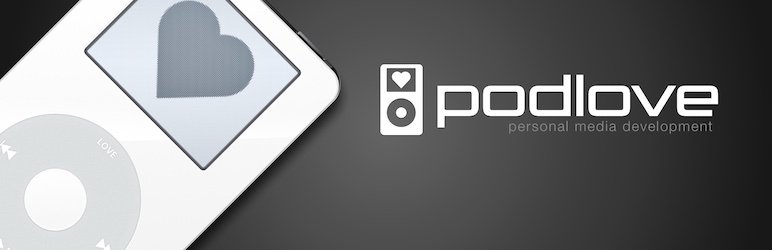
Questo potente quanto semplice plugin-in offre una gestione di pubblicazione dei podcast molto coerente con WordPress e con le sue dinamiche di produzione di contenuti.
2) Indica le informazioni base del Podcast
Podlove Podcast Publisher permette di settare le informazioni di base del podcast, quali titolo, autore, copertina, genere e altro. Per farlo basta andare sul menù Podcast Settings del plug-in.
3) Pubblica gli episodi
I singoli episodi del podcast possono essere facilmente pubblicati tramite un nuovo menù che verrà visualizzato vicino a quello degli articoli:
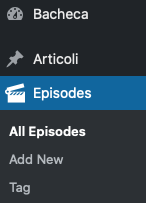
Per ogni episodio puoi indicare titolo, sottotitolo, descrizione e tutta una serie di altri dati che aiuteranno le varie directory di podcast a fornire informazioni essenziali sulla trasmissione.
Ovviamente per ogni episodio del podcast dobbiamo indicare l’URL del file media (audio o video) da riprodurre. Podlove non si occupa del caricamento del file in sé, ma ne richiede soltanto l’indirizzo. Per caricare i file sul proprio server possiamo utilizzare la libreria Media di WordPress oppure, cosa consigliata, creare una cartella dedicata in cui inserire tutti i file media del podcast.
Questa operazione può essere facilmente gestita tramite una connessione ftp al vostro server oppure direttamente da WordPress tramite il plug-in File Manager, che permette appunto di gestire i file all’interno del nostro spazio web dedicato.
4) Crea il feed RSS
L’insieme delle informazioni sul podcast e l’elenco degli episodi pubblicati verranno scritti automaticamente da Podlove sul nostro feed RSS, anch’esso ovviamente gestibile e disponibile dalla zona di configurazione del plug-in sotto il menù Podcast Feed.
5) Invia il feed alle directory di Podcast
Una volta smarcati questi passaggi, il podcast pubblicato con WordPress sarà tecnicamente già disponibile. Il passaggio successivo però consiste nel suggerire il feed RSS alle directory di podcast sulle quali vogliamo essere presenti.
Quelle più diffuse che garantiscono di raggiungere la maggior parte dell’audience sono le seguenti:
Quando il podcast sarà disponibile le persone potranno abbonarvisi ed ascoltarne gli episodi. Da quel momento Podlove inizierà a tenere traccia degli ascolti fornendo statistiche dettagliate per ogni episodio del Podcast.
Da notare che Podlove Podcast Publisher offre una serie di moduli aggiuntivi che vanno ad arricchire le funzionalità di base. Tra i tanti segnalo quello per l’integrazione delle donazioni e quello per indicare gli sponsor (o contributors) di ogni episodio.
Hai risolto il tuo problema?
Se la risposta è si, che ne dici di offrirmi un caffè ☕️ ? Usa il tasto qui sotto😉
Ti ho aiutato a risolvere un problema?
Dimostra la tua gratitudine con un piccolo gesto!
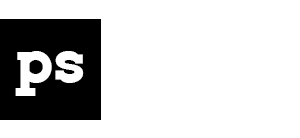



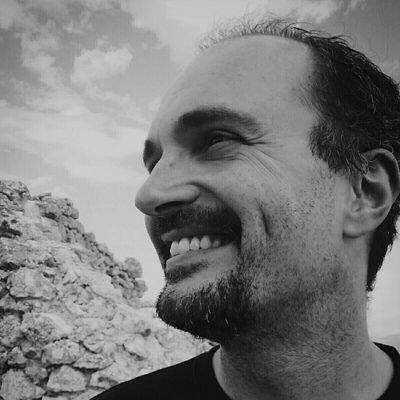




 The Talent Bay
The Talent Bay 
Lascia un Commento
Vuoi partecipare alla discussione?Sentitevi liberi di contribuire!